円弧を描画し、配列内に表示する要素の数を指定します。
- 次のいずれかの操作を行います。
- 配列複写にコピーする要素を選択し、[修正 | <要素>]タブ
 [修正]パネル
[修正]パネル  [コピー]ドロップダウン
[コピー]ドロップダウン 
 (配列複写)をクリックします。
(配列複写)をクリックします。 - [修正]タブ
 [修正]パネル
[修正]パネル  [コピー]ドロップダウン
[コピー]ドロップダウン 
 (配列複写)をクリックし、配列複写にコピーする要素を選択し、[Enter]を押します。
(配列複写)をクリックし、配列複写にコピーする要素を選択し、[Enter]を押します。
- 配列複写にコピーする要素を選択し、[修正 | <要素>]タブ
- オプション バーで、
 (半径寸法)をクリックします。
(半径寸法)をクリックします。 - 直線状に配列複写を作成する項で説明したように、目的のオプションを選択します。 ヒント: 放射状配列複写を作成するときの手順は、要素を回転してコピーするときと同様です。「要素を回転する」を参照してください。
- 回転の中心コントロール(
 )をドラッグするか、オプション バーの[回転中心: 場所]をクリックして、位置をクリックして選択することで、目的の位置に回転の中心コントロールを再配置します。
)をドラッグするか、オプション バーの[回転中心: 場所]をクリックして、位置をクリックして選択することで、目的の位置に回転の中心コントロールを再配置します。 この点から測定された円弧の周りに、配列複写部材が配置されます。通常は、回転コントロールの中心を、選択した要素の中心から遠ざけるようにしてドラッグするか、位置を変更します。コントロールは、壁や壁と線分の交点など、適切な点または線にスナップします。また、何もないスペース領域に配置することもできます。
- 円形状の配列複写の円弧が開始する場所にまで、カーソルを移動します。回転記号の中心からカーソル位置まで、直線が表示されます。 注: 描画する代わりに回転の角度を指定する場合は、オプション バーで角度値を指定して、[Enter]を押します。残りの手順をスキップします。
- クリックすると、1 番目の回転レイが配置されます。1 番目のレイを指定している最中にカーソルがスナップされた場合、そのスナップ線分は、2 番目のレイを配置するときにプレビュー ボックスに合わせて回転し、画面の角度でスナップします。
- カーソルを移動して、2 番目の回転レイを配置します。
このレイを示すもう 1 つ別の線分が表示されます。回転中は、仮の角度寸法が表示され、プレビュー イメージには回転していく選択部の姿が示されます。
- 2 番目のレイをクリックして配置し、配列複写操作を終了します。
オプション バーで[指定: 2 点間]をオンにすると、2 番目の回転レイによって、配列複写の 2 番目の部材の位置が決定されます。追加の配列複写部材が、同じ間隔で配置されます。
[指定: 終点間]をオンにすると、2 番目の回転レイによって、配列複写の最後の部材の位置が決定されます。追加の配列複写部材が、最初の部材から最後の部材まで等間隔で配置されます。
オプション バーで[グループ化と関連付け]をオンにした場合は、円形状の配列複写にコントロールが表示されます。2 つの端点コントロールを使用して、円弧の角度サイズを変更します。中間のコントロールを使用して、配列複写を新しい位置にドラッグします。上部のコントロールを使用して、配列複写の半径サイズを変更します。
注: [グループ化と関連付け]はファミリ エディタで作業している場合にのみ表示されます。プロジェクト環境で作業している場合は使用できません。
例
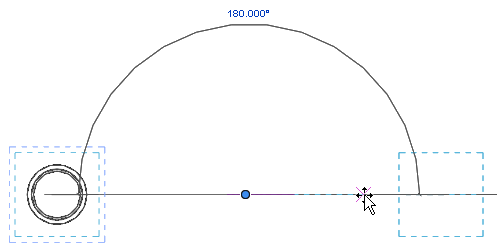
円形状配列複写の円弧を描画する
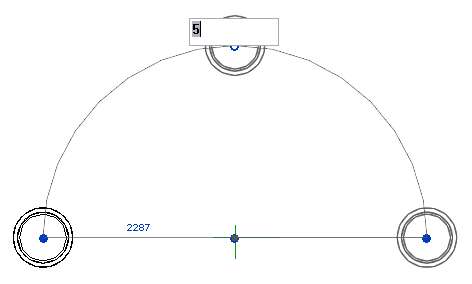
配列複写内の要素の数を指定する
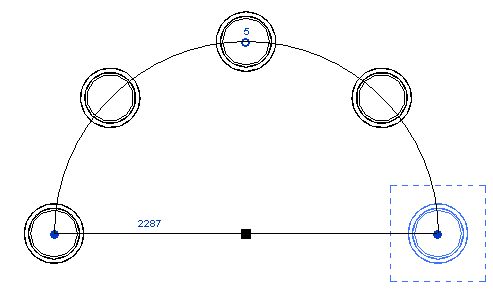
完成した円形状の配列複写